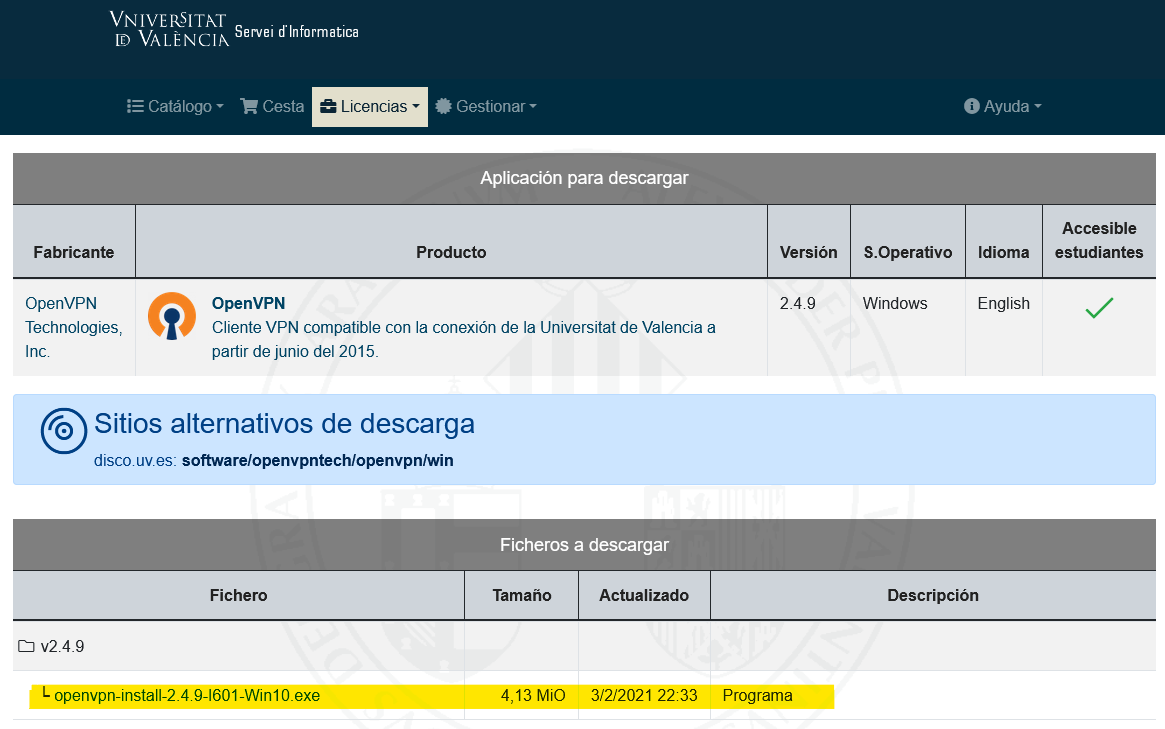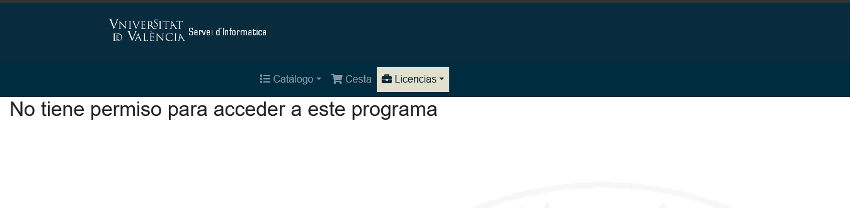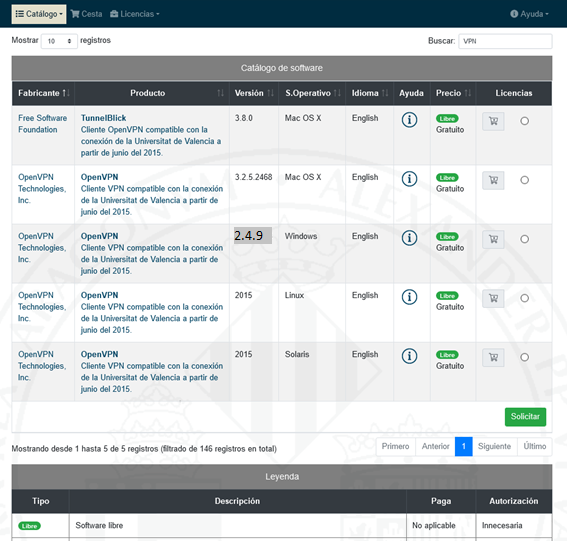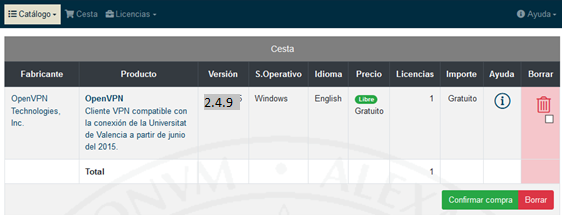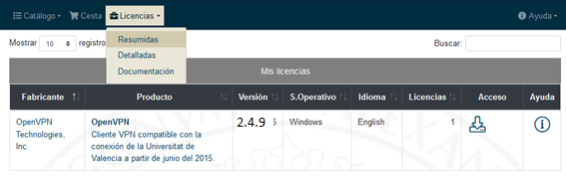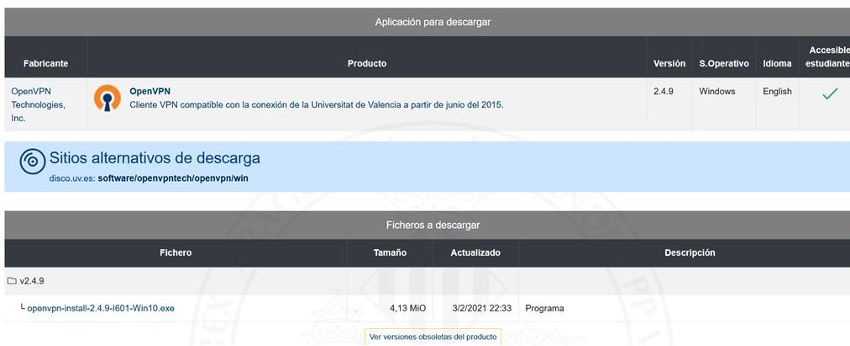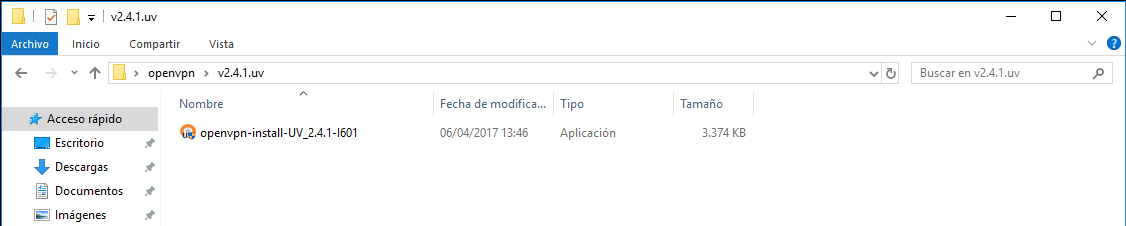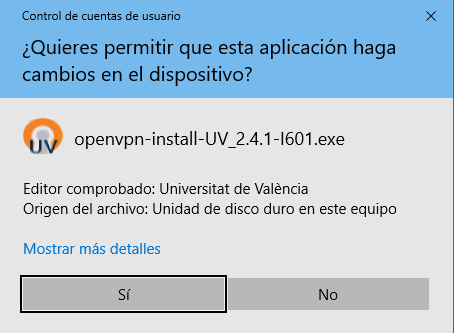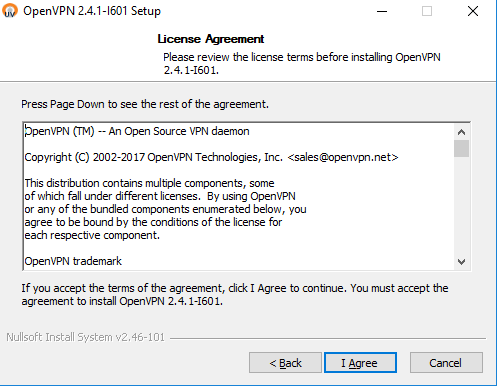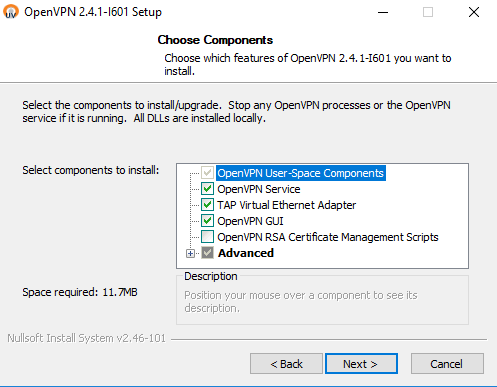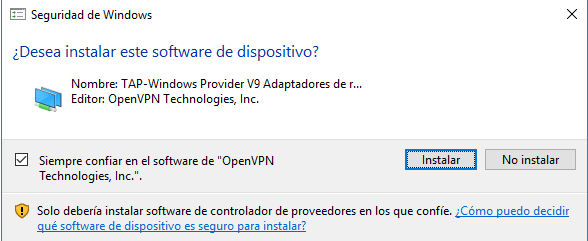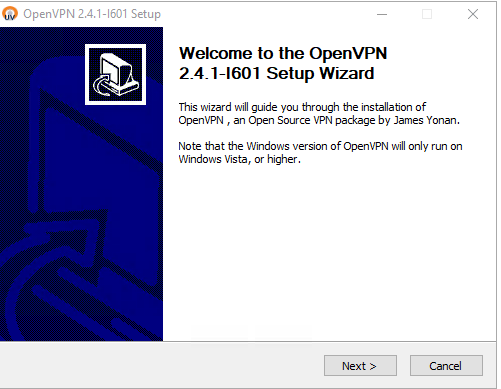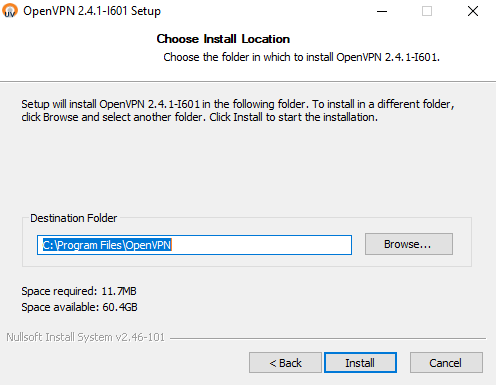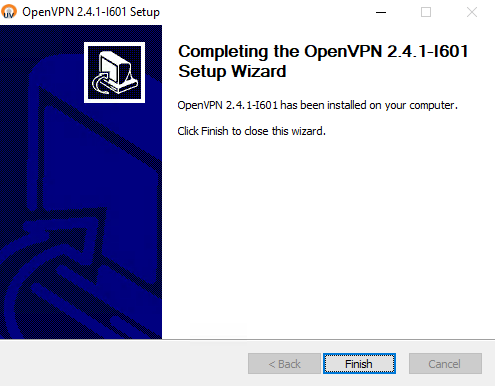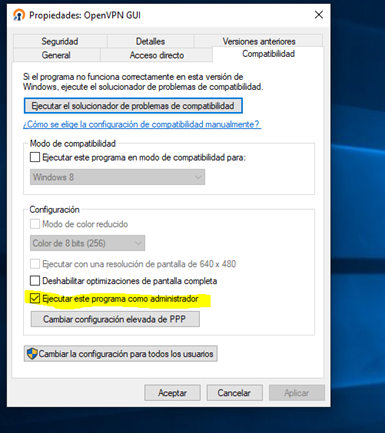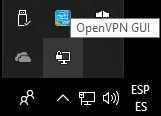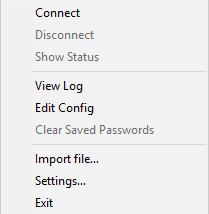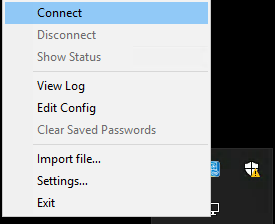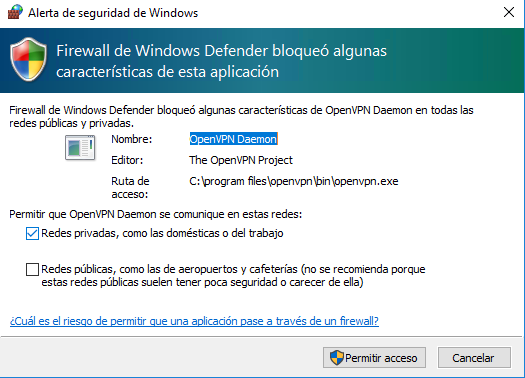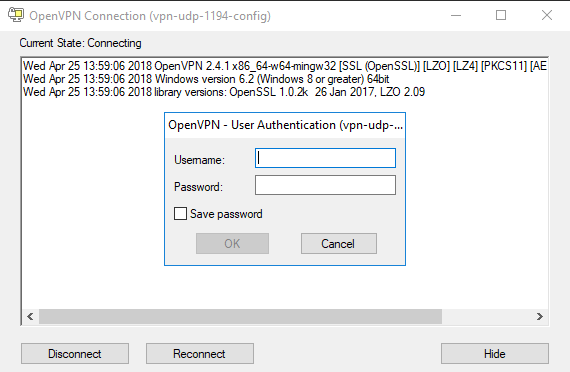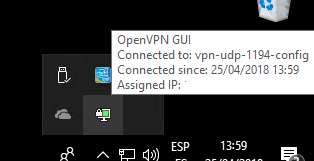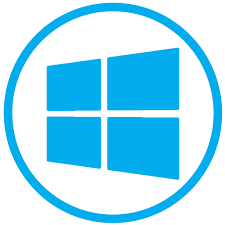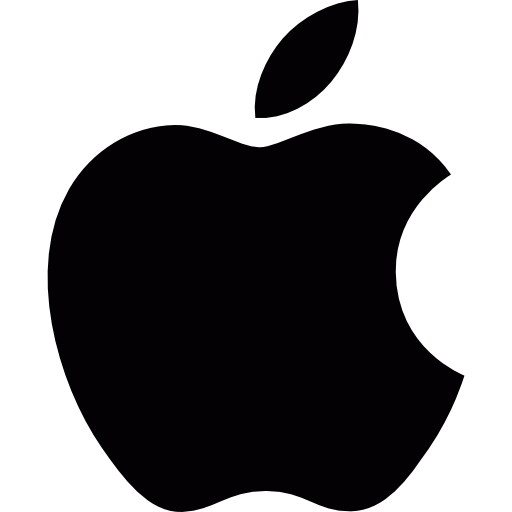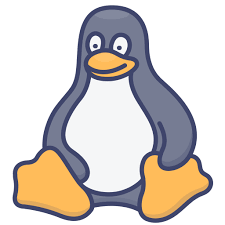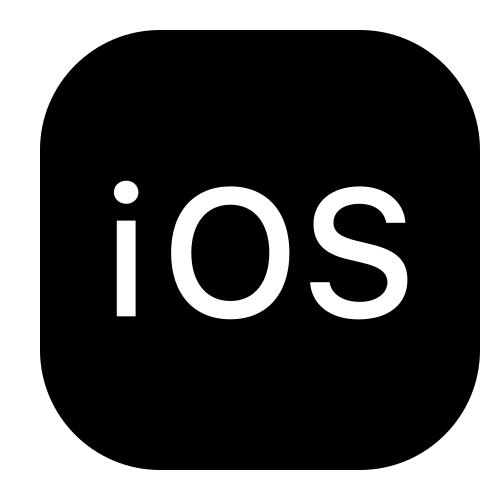/
(ES) VPN - Equipos Windows
(ES) VPN - Equipos Windows
, multiple selections available,
Related content
(ES) VPN - Equipos MacOS
(ES) VPN - Equipos MacOS
Read with this
(ES) VPN - EduVPN
(ES) VPN - EduVPN
More like this
(VA) VPN - EduVPN
(VA) VPN - EduVPN
More like this
(ES) ESCRITORIO REMOTO - Conexión segura
(ES) ESCRITORIO REMOTO - Conexión segura
Read with this
(VA) En que consisteix la virtualització ?
(VA) En que consisteix la virtualització ?
More like this
SERVEI D'INFORMÀTICA - UNIVERSITAT DE VALÈNCIA - www.uv.es/siuv